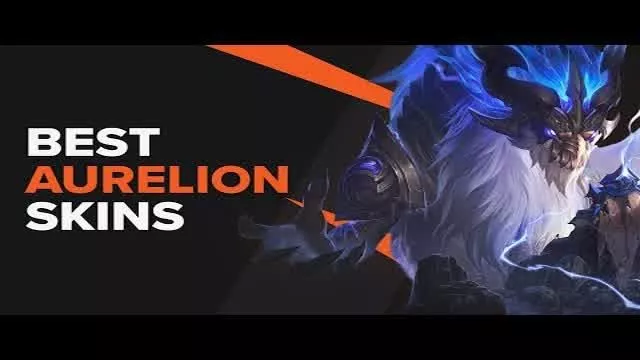Как легко записать геймплей и клипы Genshin Impact
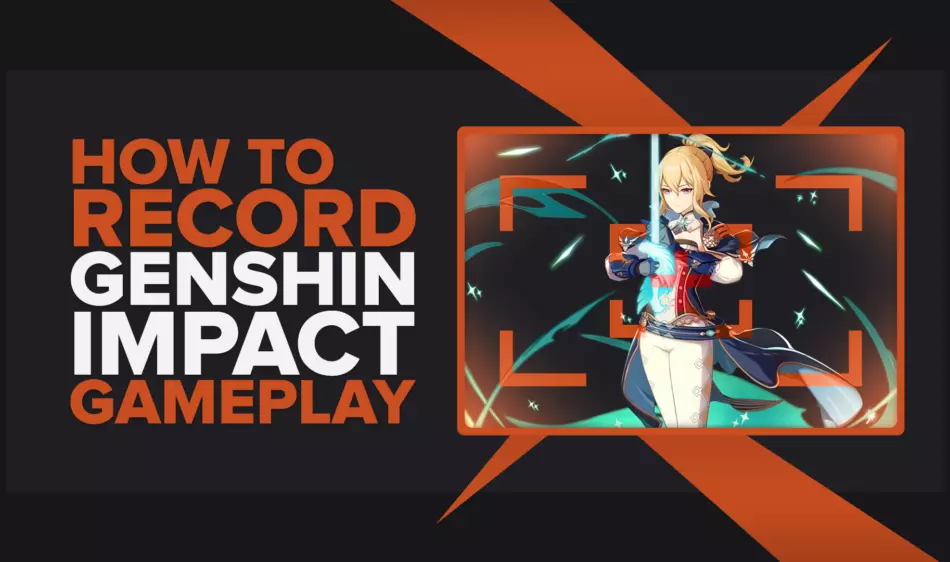
Как часто вы делали скриншоты во время игры в Genshin Impact, стремясь запомнить некоторые неприятные моменты, особенно в кооперативном режиме?
Вам больше не нужно это делать, потому что мы покажем вам, как поднять его на ступеньку выше, показав, как записать игровой процесс Genshin Impact с минимальными усилиями.
Эта статья расскажет о непревзойденных и несложных методах записи игрового процесса Genshin Impact и пошаговых инструкциях по их использованию, так что продолжайте прокручивать, чтобы узнать больше.
Как лучше всего записывать геймплей и клипы Genshin Impact?
После тестирования различных программ для записи игрового процесса мы обнаружили, что лучший способ записи игрового процесса и клипов Genshin Impact — это использование Powder и Gazoom. Первый, Powder , использует ИИ для автоматического обнаружения и захвата лучших моментов Genshin Impact для вас и сохранения их в виде клипов. Последний, Gazoom , имеет широкий спектр инструментов для редактирования видео, и как только он автоматически захватывает ваши клипы Genshin Impact, он загружает их в облако, чтобы вы могли получать доступ и редактировать эти видео со своего мобильного устройства.

Хотя некоторые не согласятся с этим и, вероятно, скажут, что лучший способ записать Genshin Impact — это использовать карту захвата, мы считаем, что карты захвата должны использоваться только профессиональными стримерами или создателями контента.
Для нас, простых людей, карта захвата — ненужная инвестиция, главным образом потому, что теперь проще, чем когда-либо, записывать игровой процесс на каждом устройстве.
Как записать клипы Genshin Impact в несколько кликов (или нажатий)?
Самый простой способ записать Genshin Impact без использования каких-либо сторонних программ или приложений — использовать игровую панель Xbox (доступна исключительно в Windows 10 и более поздних версиях).
Чтобы начать запись с помощью этой программы, все, что вам нужно сделать, это нажать кнопку Windows + Alt + R для записи видео или кнопку Windows + Alt + G для записи клипов продолжительностью до 30 секунд.

Вы найдете свои видеоролики Genshin Impact и клипы, записанные через игровую панель Xbox, в папке C:\Users\
Что касается iOS и Android, вот как вы можете записать Genshin Impact на мобильные устройства:
iOS: откройте Центр управления и нажмите кнопку + рядом с параметром записи экрана, чтобы включить его. Затем во время игры в Genshin Impact откройте Центр управления и нажмите кнопку записи , чтобы начать запись, а затем снова нажмите ее, чтобы остановить.
Android: сначала запустите Genshin Impact через приложение Play Games , и если это приложение не установлено на вашем устройстве, вы можете легко установить его из Play Store. Затем, войдя в игру, коснитесь значка записи, чтобы начать запись , и перетащите тот же значок в центр экрана, чтобы остановить.
Лучшие методы записи игрового процесса и клипов в Genshin Impact
Теперь мы представим вам самые исключительные программы, используемые для записи Genshin Impact, которые, по нашему мнению, основаны на тщательном тестировании всех основных программ для записи игр.
Во-первых, мы покажем вам три ведущие программы с пошаговым руководством по их использованию, а затем почетные упоминания (найдены внизу этой статьи).
Если вы хотите прочитать больше похожих статей, узнайте, как записывать игровой процесс For Honor или как записывать игровой процесс Brawlhalla .
Способ №1: Nvidia GeForce Experience
Выполните следующие шаги, показанные ниже, чтобы начать запись Genshin Impact с помощью GeForce Experience:

- Посетите официальный сайт Nvidia, чтобы загрузить последнюю версию GeForce Experience. После установки программа запустится автоматически.
- Выберите значок шестеренки настроек в правом верхнем углу слева от вашего имени пользователя.
- Включите функцию «Внутриигровой оверлей» , нажав на серую кнопку.
- Наконец, выберите «Настройки» под «Оверлеем в игре».

Хотите ли вы изменить настройки или нет, решать вам, но имейте в виду, что все настройки аудио/видео предварительно установлены на основе вашего графического процессора, поэтому вам не придется заниматься настройкой настроек аудио/видео.
Однако вы можете изменить папку для хранения видео по умолчанию или горячие клавиши клавиатуры, если параметры по умолчанию вам не подходят.
В любом случае, если вы хотите начать запись Genshin Impact с помощью GeForce Experience, просто нажмите Alt + F9, чтобы записать видео вручную, или Alt + F10, чтобы записать клипы , и вы найдете клипы и видео Genshin Impact, записанные в этом видео. путь в папке C:\Users\<Имя пользователя>\Videos .
Метод № 2: Radeon ReLive
Чтобы записать Genshin Impact с помощью Radeon ReLive, обязательно следуйте этому руководству:

- Загрузите последнюю версию Radeon Software Crimson ReLive Edition, а затем перезагрузите компьютер после установки программы.
- Затем откройте настройки AMD Radeon и перейдите на вкладку ReLive .
- Включите функцию ReLive, отметив кнопку .

Как видно из этого снимка экрана, здесь можно изменить еще больше параметров, чем в GeForce Experience. Помните, когда вам приходилось перезагружать компьютер перед использованием этой программы?
Это было необходимо для того, чтобы Radeon ReLive мог автоматически настраивать параметры в зависимости от вашего графического процессора, поэтому вам не нужно ничего здесь менять, если вы этого не хотите.
Что отличает Radeon ReLive от другого программного обеспечения для записи (даже если это не только программное обеспечение для записи), так это функция Instant Gif, которая позволяет создавать GIF-файлы Genshin Impact всего за несколько кликов , поэтому сначала обязательно включите ее.
Когда вы решите начать запись видео и клипов Genshin Impact, нажмите и удерживайте Ctrl + Shift + R , и вы найдете видео и клипы, записанные с помощью Radeon ReLive, в папке C:\Users\
Как записать игровой процесс Genshin Impact на PlayStation
Дважды нажмите специальную кнопку «Поделиться», чтобы начать запись игрового процесса Genshin Impact на PlayStation, и дважды нажмите ее, чтобы остановить запись.
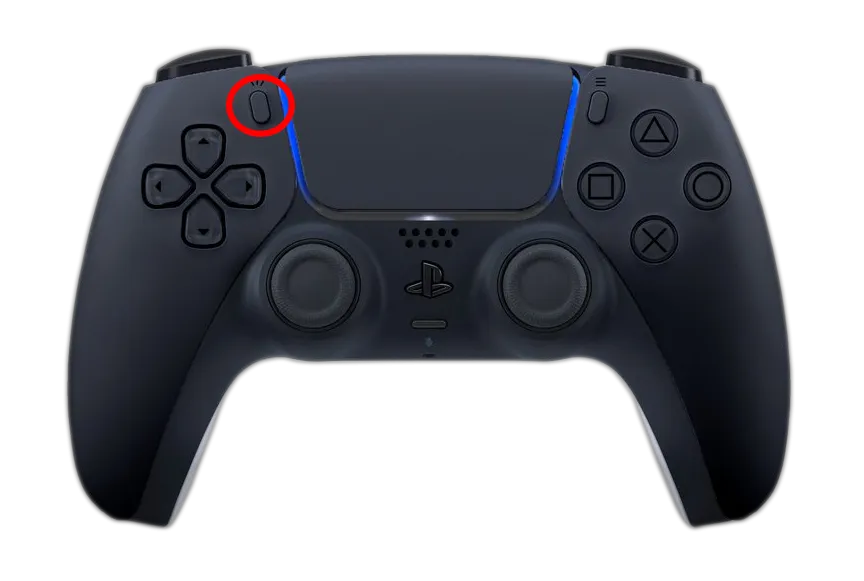
Как записать игровой процесс Genshin Impact на Nintendo Switch
Чтобы начать запись игрового процесса Genshin Impact на Nintendo Switch, независимо от типа вашего контроллера, просто нажмите кнопку захвата на левой стороне или в левой части раздельного контроллера.

Другие упоминаемые способы записи игрового процесса Genshin Impact
Наконец, вот достойные упоминания достойных альтернатив программ и приложений для записи Genshin Impact:
- AZ Screen Recorder - Android (Все функции записи предоставляются бесплатно, но с раздражающей рекламой)
- Adobe Captivate (наиболее идеальная программа для создания пошаговых инструкций и руководств, которая поставляется с ежемесячной подпиской)
- Mobizen - Android (поддерживает широкий спектр настроек, но быстро разряжает батарею устройства)
- Действие! (Записывает с низкой загрузкой ЦП, но в этой программе нельзя установить пользовательскую частоту кадров)
Так что теперь вам, наконец, не придется полагаться на скриншоты, чтобы поделиться замечательными воспоминаниями о Genshin Impact, когда вы можете сделать что-то намного лучше — записать видео и клипы.
Для получения дополнительных руководств Genshin Impact ознакомьтесь с нашим пошаговым руководством о том, как связать и отменить связь с вашей учетной записью Genshin Impact .